如何修復Cldflt.sys藍色畫面錯誤?
如果您遇到SYSTEM_SERVICE_EXCEPTION藍色畫面錯誤,並發現Cldflt.sys檔案發生故障,本文將為您提供解決此問題的方法。

#什麼是Cldflt.sys?
#雲端檔案小過濾驅動(Cldflt.sys)是Windows系統中一項關鍵的服務,用於管理Windows雲端儲存功能。它的作用是協助用戶在本地設備和雲端之間同步和管理資料文件,以確保文件儲存的及時更新。
是什麼原因導致Cldflt.sys BSOD錯誤?
#OneDrive的問題:由於Cldflt.sys檔案或與雲端儲存及其同步相關的錯誤,Microsoft OneDrive的問題可能是導致錯誤的主要原因。如果雲端伺服器和本機電腦的通訊中斷,cldflt.sys檔案將無法以理想狀態正常運作。系統檔案功能故障可能會導致崩潰。它還會產生導致崩潰的系統異常或停止代碼。
Windows系統檔案故障可能導致雲端篩選器驅動程式運作中斷,其是作業系統服務的重要元件。即使特定文件未受損,其他關聯的雲端儲存驅動文件問題也會影響整體功能。
如何修正Cldflt.sys藍色畫面錯誤?
#要修復Windows電腦上的SYSTEM_SERVICE_EXCEPTION Cldflt.sys藍屏,請依照下列解決方案操作:
開始之前,請確保您的Windows作業系統和OneDrive已更新至最新版本。
1]重置或重新安裝OneDrive
您可以重置OneDrive並檢查錯誤是否停止再次出現。
如果這不起作用,卸載和重新安裝OneDrive也可以透過以下步驟執行:
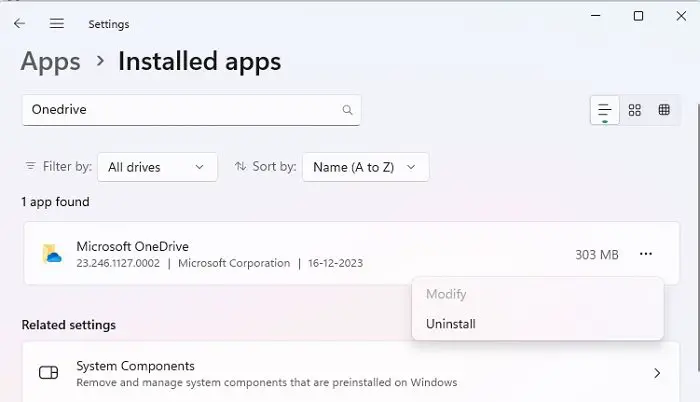
- #開啟執行對話方塊並輸入ms-設定:應用程式功能以開啟Windows中的應用程式和功能選項
- 在已安裝的Windows功能清單中搜尋Microsoft OneDrive。
- 點擊Microsoft OneDrive旁邊的三個圓點,按一下卸載,然後按照螢幕上的指示刪除應用程式。
- 卸載後,下載OneDrive安裝檔以進行安裝。
2]運行系統檔案檢查器和DISM工具
由於系統檔案損壞或功能不一致可能是導致該問題的主要原因,執行系統檔案檢查可以有效解決系統崩潰。 Windows中的SFC實用程式可以幫助修復損壞的系統檔案。
除了系統檔案檢查器,DISM實用程式還可以幫助修復Windows系統檔案或元件。用於修復系統檔案和Windows元件的部署映像服務和管理工具(DISM),其中SFC可能無法解決問題。
3]Windows註冊表中的變更
編輯Windows註冊表以確保嚴格遵守雲端篩選器驅動程式的協定。同時,資料或檔案傳輸發生在電腦和雲端之間,這也有助於解決問題。要進行所需的更改,
- 透過在Run(運行)對話方塊中鍵入regdit開啟Windows註冊表。
- 導航到
HKEY_LOCAL_MACHINESYSTEMCurrentControlSetServicesCldFltInstances
- 右鍵點選DefaultInstant鍵,然後點選Modify。
- 在Value Data欄位中輸入CldFlt,然後按一下OK。
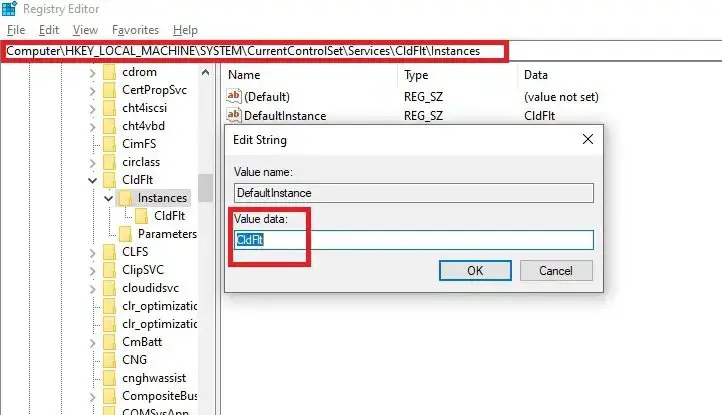
- #重新啟動系統以使變更生效。
您也可以執行以下Windows終端(管理)指令來更新登錄機碼:
Reg添加HKLMSystemCurrentControlSetServicesCldfltinstances/f/v默认实例/t reg_sz/d“CldFlt”
如果上述所有解決方案都無法解決錯誤,請將系統還原到錯誤沒有發生時的較早穩定點。
我希望這篇文章很容易理解,並且您解決了Cldflt.sys BSOD錯誤。
如何修復BSOD啟動?
#首先,重新啟動電腦並多次按唯一鍵(通常為F8)以存取修復選項。然後,選擇故障排除,然後選擇進階選項,然後選擇啟動修復。它應該有助於解決啟動的基本問題。
重新安裝Windows可以修復BSOD嗎?
#重新安裝 Windows 通常可以修復因係統檔案損壞或軟體問題引起的藍色畫面死機 (BSOD) 錯誤。它為您提供了一個全新的開始,刪除任何可能導致 BSOD 的有問題的檔案或配置。如果使用任何建議都無法解決您的 BSOD,這是最後的措施。
以上是如何修復Cldflt.sys藍色畫面錯誤?的詳細內容。更多資訊請關注PHP中文網其他相關文章!

熱AI工具

Undresser.AI Undress
人工智慧驅動的應用程序,用於創建逼真的裸體照片

AI Clothes Remover
用於從照片中去除衣服的線上人工智慧工具。

Undress AI Tool
免費脫衣圖片

Clothoff.io
AI脫衣器

AI Hentai Generator
免費產生 AI 無盡。

熱門文章

熱工具

記事本++7.3.1
好用且免費的程式碼編輯器

SublimeText3漢化版
中文版,非常好用

禪工作室 13.0.1
強大的PHP整合開發環境

Dreamweaver CS6
視覺化網頁開發工具

SublimeText3 Mac版
神級程式碼編輯軟體(SublimeText3)

熱門話題
 可以在 Windows 7 上安裝 mysql 嗎
Apr 08, 2025 pm 03:21 PM
可以在 Windows 7 上安裝 mysql 嗎
Apr 08, 2025 pm 03:21 PM
是的,可以在 Windows 7 上安裝 MySQL,雖然微軟已停止支持 Windows 7,但 MySQL 仍兼容它。不過,安裝過程中需要注意以下幾點:下載適用於 Windows 的 MySQL 安裝程序。選擇合適的 MySQL 版本(社區版或企業版)。安裝過程中選擇適當的安裝目錄和字符集。設置 root 用戶密碼,並妥善保管。連接數據庫進行測試。注意 Windows 7 上的兼容性問題和安全性問題,建議升級到受支持的操作系統。
 如何加快PS的載入速度?
Apr 06, 2025 pm 06:27 PM
如何加快PS的載入速度?
Apr 06, 2025 pm 06:27 PM
解決 Photoshop 啟動慢的問題需要多管齊下,包括:升級硬件(內存、固態硬盤、CPU);卸載過時或不兼容的插件;定期清理系統垃圾和過多的後台程序;謹慎關閉無關緊要的程序;啟動時避免打開大量文件。
 PS怎麼拉垂直參考線
Apr 06, 2025 pm 08:18 PM
PS怎麼拉垂直參考線
Apr 06, 2025 pm 08:18 PM
在 Photoshop 中拉垂直參考線:啟用標尺視圖(視圖 > 標尺)。懸停鼠標在標尺垂直邊緣,光標變為帶有雙箭頭的垂直線後按住並拖動鼠標拉出參考線。通過拖動重新定位參考線,或將其懸停變為十字形後單擊刪除。
 MySQL安裝在特定係統版本上報錯的解決途徑
Apr 08, 2025 am 11:54 AM
MySQL安裝在特定係統版本上報錯的解決途徑
Apr 08, 2025 am 11:54 AM
MySQL安裝報錯的解決方法是:1.仔細檢查系統環境,確保滿足MySQL的依賴庫要求,不同操作系統和版本需求不同;2.認真閱讀報錯信息,根據提示(例如缺少庫文件或權限不足)採取對應措施,例如安裝依賴或使用sudo命令;3.必要時,可嘗試源碼安裝並仔細檢查編譯日誌,但這需要一定的Linux知識和經驗。最終解決問題的關鍵在於仔細檢查系統環境和報錯信息,並參考官方文檔。
 mySQL下載完安裝不了
Apr 08, 2025 am 11:24 AM
mySQL下載完安裝不了
Apr 08, 2025 am 11:24 AM
MySQL安裝失敗的原因主要有:1.權限問題,需以管理員身份運行或使用sudo命令;2.依賴項缺失,需安裝相關開發包;3.端口衝突,需關閉佔用3306端口的程序或修改配置文件;4.安裝包損壞,需重新下載並驗證完整性;5.環境變量配置錯誤,需根據操作系統正確配置環境變量。解決這些問題,仔細檢查每個步驟,就能順利安裝MySQL。
 無法從終端訪問 mysql
Apr 08, 2025 pm 04:57 PM
無法從終端訪問 mysql
Apr 08, 2025 pm 04:57 PM
無法從終端訪問 MySQL 可能是由於:MySQL 服務未運行;連接命令錯誤;權限不足;防火牆阻止連接;MySQL 配置文件錯誤。
 mysql 無法連接到本地主機怎麼解決
Apr 08, 2025 pm 02:24 PM
mysql 無法連接到本地主機怎麼解決
Apr 08, 2025 pm 02:24 PM
無法連接 MySQL 可能是由於以下原因:MySQL 服務未啟動、防火牆攔截連接、端口號錯誤、用戶名或密碼錯誤、my.cnf 中的監聽地址配置不當等。排查步驟包括:1. 檢查 MySQL 服務是否正在運行;2. 調整防火牆設置以允許 MySQL 監聽 3306 端口;3. 確認端口號與實際端口號一致;4. 檢查用戶名和密碼是否正確;5. 確保 my.cnf 中的 bind-address 設置正確。







